Exibir projetos automática ou manualmente, especificar modo, exibição e salvar como imagem ou desativar o rastreio de raio.
O traçamento de raios aprimora a visualização do modelo executando múltiplas amostras de luz em contato com vários objetos na cena. Reforça sombras e os efeitos de transparência, que fornecem uma sensação visual realista. O traçamento de raios utiliza a resolução mais alta do Autodesk Material Library instalado. Você pode salvar como imagem uma exibição de raio traçado.
A alteração da orientação da vista ou o início de outro comando irá interromper o processo de traçamento de raios. Quando aplicável, como ao usar a função Órbita, o processo de traçamento de raios reinicializa quando o comando ativo deixa de ser usado. Para outros comandos, o traçamento de raios é desabilitado automaticamente. Para voltar a habilitar o traçamento de raios, utilize o ponto de acesso da faixa de opções.
Ao ativar o rastreio de raio, a barra é exibida no canto inferior direito da exibição, fornecendo acesso aos três modos. O processo inicia utilizando as configurações padrão. Depois de concluído o processo, a barra de traçamento de raios é oculta após alguns segundos. Mover o cursor para a área da barra faz com que a barra seja reexibida.
Se o processo de renderização com traçamento de raio levar mais de 3 segundos, uma barra de progresso aparece no canto inferior direito da exibição. Clicar em "X" desativa o traçamento de raios e fecha a barra de progresso.
Visualizar automaticamente projetos com rastreio de raio
- Na faixa de opções, guia Vista, painel Aparência, clique em Estilo visual realista.
O rastreio de raio começa e a exibição renderiza com o rastreio de raios usando as configurações padrão. Se estiver disponível, o rastreio de raio usa a maioria das configurações atuais na sessão atual e o documento aberto.
Visualizar manualmente projetos com rastreio de raio
- Na guia Vista, no painel Aparência, clique em Traçamento de Raios. Clique novamente para desativar a operação.
Especificar modo no rastreio de raio
- Na barra de Traçamento de Raio no canto inferior direito da área de exibição, selecione o modo de rastreio de raio apropriado:
- Rápido
- Materiais brutos e semibrutos são aproximados. Portanto, os materiais podem parecer com mais brilho do que o esperado. A iluminação direta é aproximada e a iluminação indireta é tratada como uma cor ambiente constante. Faltarão sombras nos detalhes. Útil para visualizações rápidas de renderizações ao ar livre ou externas, mas não é apropriada para cenas internas.
- Perpendicular
- Materiais brutos e semibrutos são aproximados. Portanto, os materiais podem parecer com mais brilho do que o esperado. A iluminação é aproximada; portanto, faltarão sombras nos detalhes. Útil para visualizações rápidas.
- Avançado
-
As sombras suaves e as reflexões suaves de materiais semibrutos serão renderizadas com um alto nível de qualidade. Esta é a configuração padrão para as renderizações finais de alta qualidade.
Salvar, pausar ou desativar a renderização da cena no processo
- Para salvar, pausar ou desativar a renderização da cena, clique no botão adequado. Para continuar a renderização, clique em Continuar.
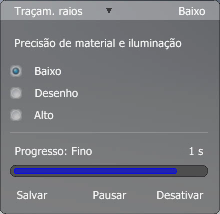
Salvar exibição de rastreio de raio como uma imagem
- No menu do aplicativo, clique em Salvar cópia como e especifique um nome e localização para a imagem.
As opções padrão de imagem serão salvas imediatamente. Se você especificar uma resolução de tela diferente, a renderização será feita com essa resolução durante a operação de salvamento.
Desativar rastreio de raio
- Na barra de Traçamento de Raio, clique em Desativar.
- Na guia Vista de faixa de opções, painel Aparência, clique em Traçamento de Raios.
- Alterando do estilo visual Realista ou Monocromático para qualquer outro estilo visual.
- Ative um comando que desativa o traçamento de raios.
- Modifique a opção do aplicativo ou as configurações de exibição do documento para remover a configuração automática do estilo visual Realista.
Utilize um dos métodos seguintes: